Pro instalaci SMSInfo3 je zapotřebí mít nainstalované UMS s licencí na SMSInfo3.
Instalaci spustíme souborem ..\DATASYS UMS\MobilChange\KicSmsInfo3\KicSetup.exe
(Následný upgrade lze spouštět také z příkazové řádky "KicSetup.exe /LANG=cs /instance=INAME" kde za INAME dosadíme název již existující instance.
Dále existují ještě varianty s parametrem /SILENT (zobrazí jen progress bar) a /VERYSILENT (nezobrazí nic) )
Nejprve si zvolíme jazyk instalace, vybrat si můžeme mezi Češtinou, Angličtinou a Němčinou, pokračujeme stisknutím tlačítka OK.
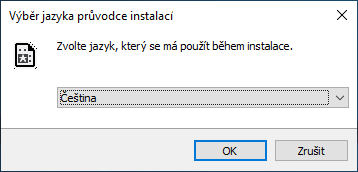
Zde si zvolíme název instance SMSInfo3, název musí být jedinečný, pokračujeme stisknutím tlačítka Další.
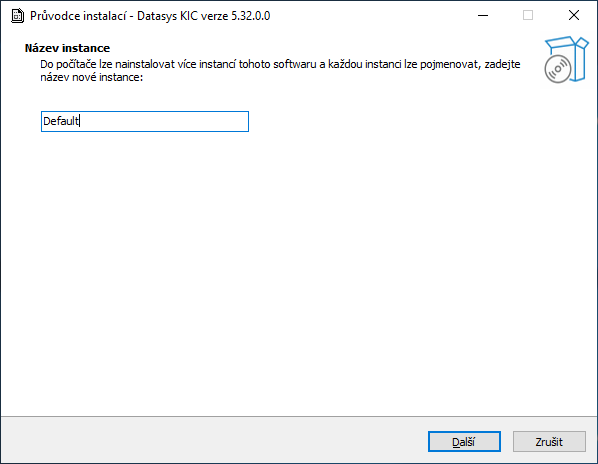
Zde si zvolíme cílové umístění instalace aplikace SMSInfo3, pokračujeme stisknutím tlačítka Další.
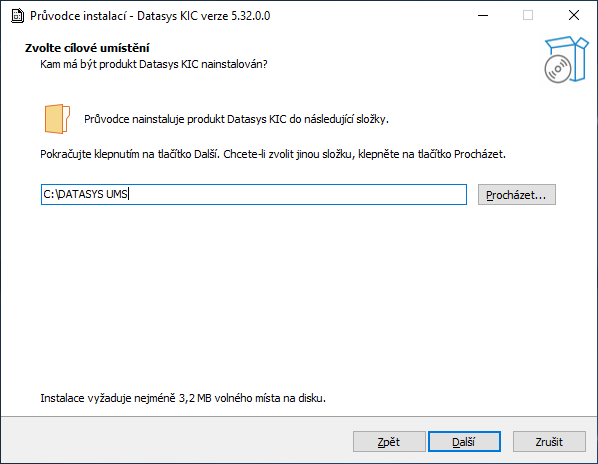
Zde si vybereme způsob aktivace produktu. Pokud je zařízení připojené k internetu, můžeme ponechat Online aktivaci, pokračujeme stisknutím tlačítka Další.
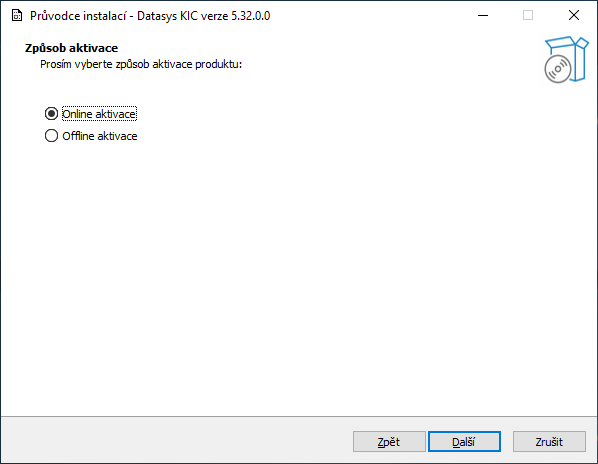
V případě Online aktivace zde zadáme název poukázky a příslušné heslo k ní, pokračujeme stisknutím tlačítka Další.
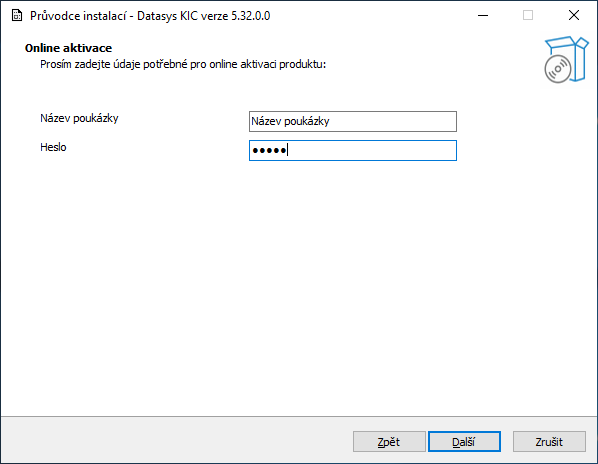
Zde si vybereme licenci, v které se nachází produkty, které chceme instalovat, pokračujeme stisknutím tlačítka Další.
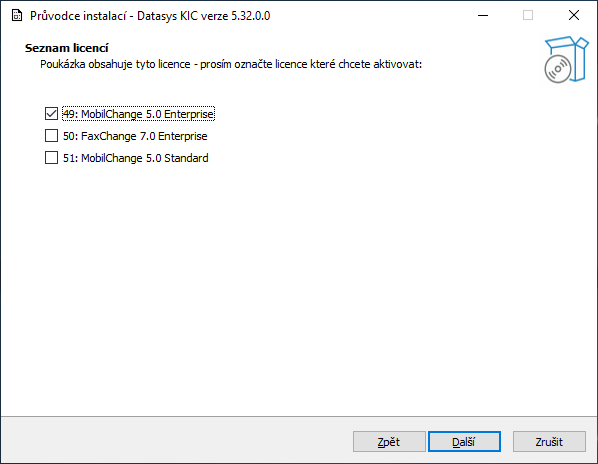
Zde si dle možností licence vybereme komponenty, které se mají nainstalovat, pokračujeme stisknutím tlačítka Další.
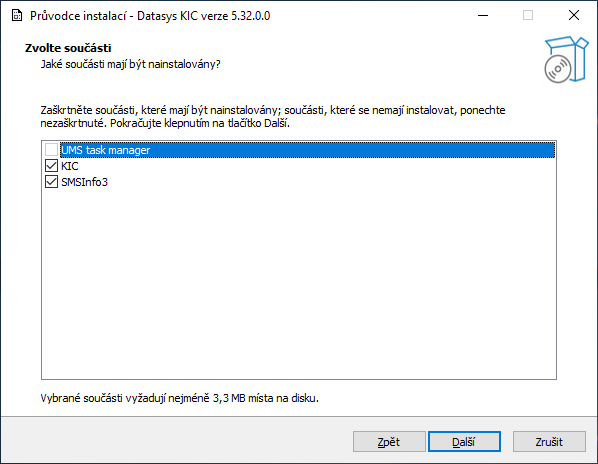
Zde vyplníme přístupové údaje k již existující databázi SMSInfo3, případně údaje pro vytvoření nové databáze SMSInfo3.
Název serveru a instance, kde chceme databázi vytvořit. Název databáze je předvyplněn, ale můžeme ho změnit.
Dále je potřeba vyplnit přihlašovací údaje k databázi. V případě, že chceme použít Windows autentizaci, toto pole zaškrtneme.
Pokračujeme stisknutím tlačítka Další.
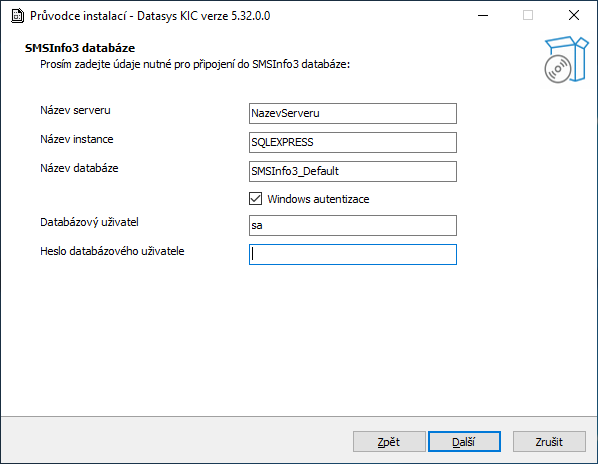
Zde vyplníme přístupové údaje k již existující databázi UMS.
Název serveru a instance, kde se databáze UMS nachází. Název databáze je předvyplněn, ale můžeme ho změnit.
Dále je potřeba vyplnit přihlašovací údaje k databázi. V případě, že chceme použít Windows autentizaci, toto pole zaškrtneme.
Pokračujeme stisknutím tlačítka Další.
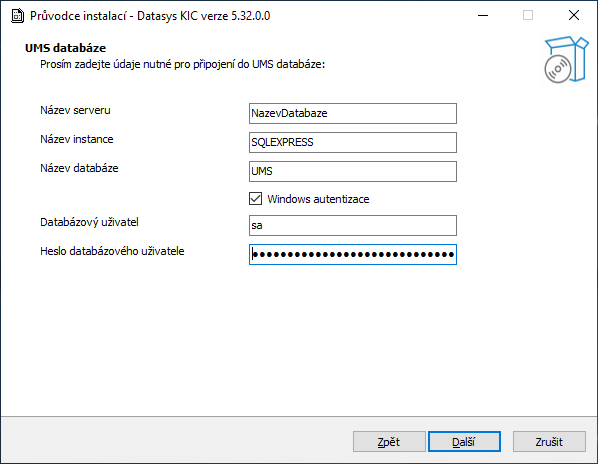
Zde zkontrolujeme a případně upravíme umístění zástupce SMSInfo3 v nabídce Start, pokračujeme tlačítkem Instalovat.
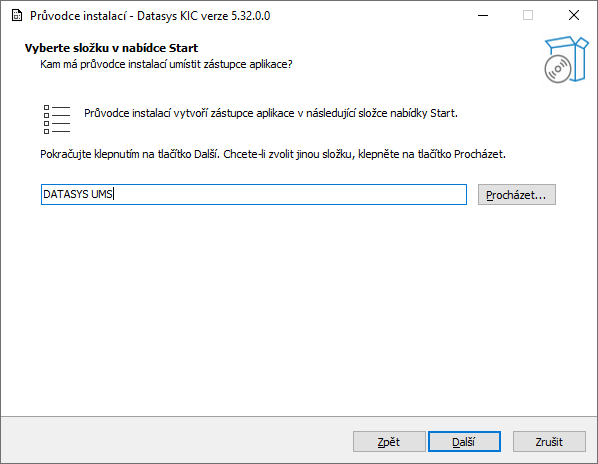
Zde se nám zobrazí souhrn informací k instalaci, pokračujeme tlačítkem Instalovat.
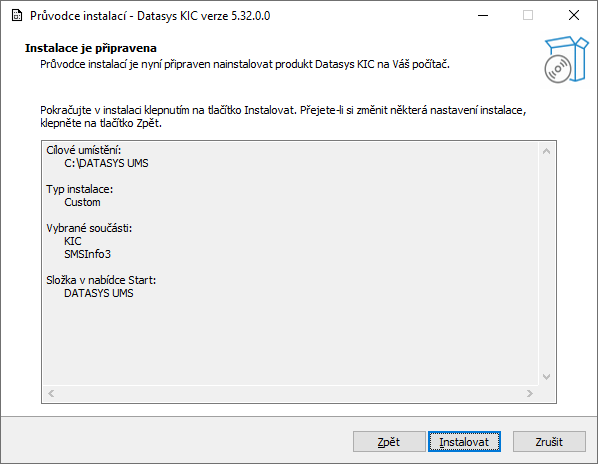
V průběhu instalace vidíme její postup.
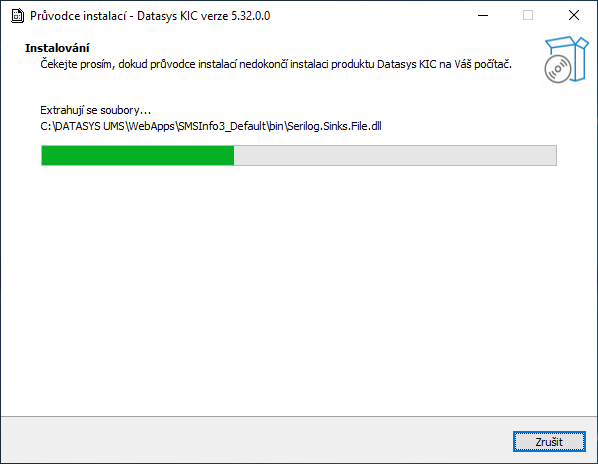
Po úspěšné instalaci se nám zobrazí obrazovka Dokončení instalace, instalaci dokončíme stisknutím tlačítka Dokončit.
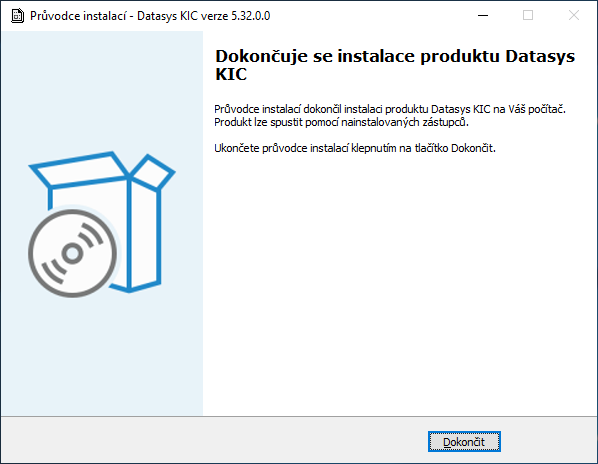
Pokud instalátor při instalaci nenalezne UmsConfigurationTool (UMS není nainstalované),
tak lze soubor SMSInfo3.xml ze složky <destination_folder>\SMSInfo3\<instance_name>\UmsConfigurationTool\ dokopírovat do UmsConfigurationToolu manuálně.